win7打开任务管理器的方法有哪些 win7打开任务管理器的方法是什么
更新日期:2022-10-24 08:43:01来源:互联网
win7打开任务管理器的方法有哪些?win7打开任务管理器的方法是什么?最近有很多小伙伴在使用win7系统的时候,需要打开任务管理器,不知道怎么去具体操作。我们可以按下快捷键来打开,也可以通过快速启动栏来打开,或者新建一个文本另存为批处理文件即可。接下来本站就带大家来详细了解一下win7打开任务管理器的方法有哪些。
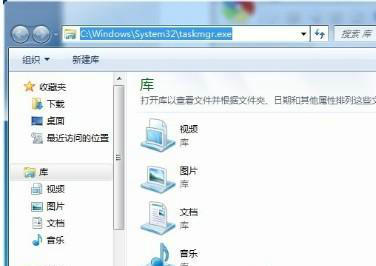
win7打开任务管理器的方法是什么:
方法一:常规打开win7任务管理器
1、一起按住Ctrl和Alt键和Delete键
2、在打开的界面,点击启动任务管理器
方法二:快速启动栏打开win7任务管理器
在任务栏底部空白地方,用鼠标右键点击,如图中所示,打开一个菜单栏,点击即可打开任务管理器
方法三:快捷键打开win7任务管理器
打开win7任务管理器的快捷键是哪几个?Ctrl键+Shift键+Esc键的组合键,同时按下,迅速打开任务管理器打开win任务管理器的快捷键
方法四:快捷方式打开win7任务管理器
1、桌面新建一个文本文档也叫记事本,打开
2、输入“C:WindowsSystem32 askmgr.exe”(在此直接复制然后粘贴即可)
3、另存为批处理文件,即 “.bat”文件,命名为任务管理器
4、如图,双击打开即可
方法五:运行指令打开win7任务管理器
1、组合快捷键唤出 运行 窗口,Win键+R键
2、输入taskmgr命令,确定即可
3、或者输入 C:WindowsSystem32 askmgr.exe,确定即可
方法六:文件查找打开win7任务管理器
首先打开计算机资源管理器,在资源管理器的地址栏点击一下,此时其处于可输入状态,输入 C:WindowsSystem32 askmgr.exe,按回车键即可打开win7资源管理器
猜你喜欢的教程
- todesk远程开机怎么设置 todesk远程开机教程
- 应用程序无法正常启动0x0000142怎么办 0x0000142错误代码解决办法
- 网速怎么看快慢k/s,b/s是什么意思 网速怎么看快慢k/s,b/s哪个快
- 笔记本声卡驱动怎么更新 笔记本声卡驱动更新方法
- 无法创建目录或文件怎么解决 无法创建目录或文件解决办法
- 8g内存虚拟内存怎么设置最好 8g内存最佳设置虚拟内存
- 初始化电脑时出现问题怎么办 初始化电脑时出现问题解决方法
- 电脑桌面偶尔自动刷新怎么回事 电脑桌面偶尔自动刷新解决方法
- 8g的虚拟内存设置多少 8g的虚拟内存最佳设置方法
- word背景图片大小不合适怎么调整 word背景图片大小不合适调整方法
-
2 HF高级客户端
-
3 114啦浏览器
-
9 工资管理系统
-
10 360驱动大师网卡版

